一、选中JavaEE视图
因为在普通的Java视图下,窗口下方没有server选项卡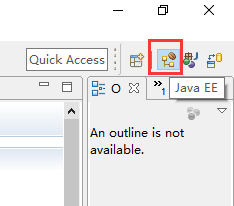
二、双击Tomcat

注意:可能很多人当然包括我一开始的时候,都是喜欢右键Tomcat然后Add and remove,以后千万不要养成这个习惯,否则每次都会被卡的想死的心都有,不管你电脑配置多高,内存多大,eclipse版本多新,九成概率都会卡,不信你可以闲着蛋疼多试几次哈哈哈(咳咳,小小吐槽不要在意=_=)
三、选中Overview选项卡
-
在“Server Options”中勾选“Server modules without publishing”

-
在“Publishing”中勾选“Automatically publish when resources change”
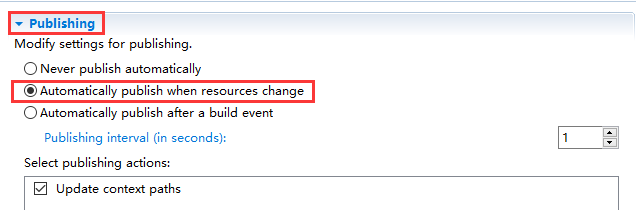
四、选中Modules选项卡
(项目名太丑陋,划掉以免辣了大家眼睛哈哈哈)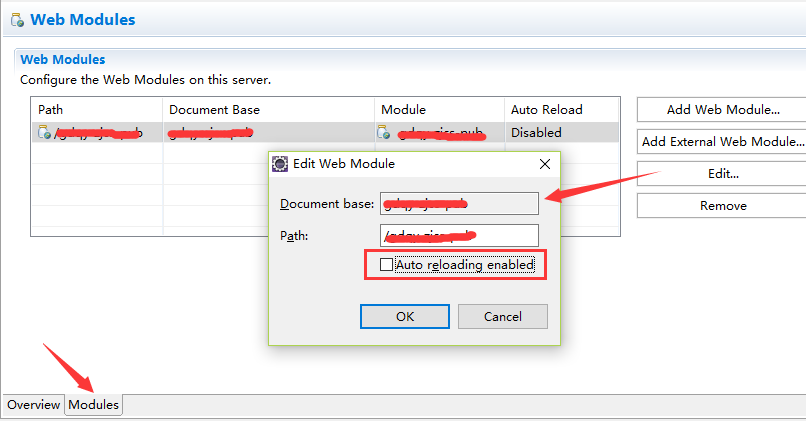
- Add web module:添加工作区间内的web项目
- Add external web module:添加工作区间外部的web项目
- Edit:编辑项目。此处需要将“Auto reloading enabled”去掉勾选
- Remove:删除,这就不用细说了
五、后续
接下来就可以在debug模式下跑项目啦,但是要注意热部署只支持方法体内代码的修改,如果有类、方法、注解等修改,将会提示是否重启Tomcat。一般后台方法体内的代码和页面的修改后,保存再到浏览器刷新即可看到效果了~
六、方法二
-
在工作区间中找到Servers目录下的Tomcat目录,打开server.xml。
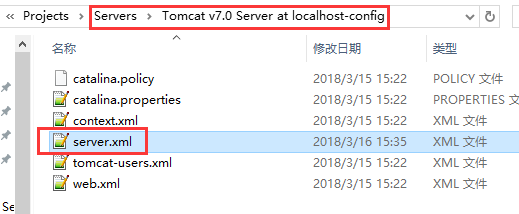
-
拉到最下方,可以看到刚才部署的项目就在Context标签中。reloadable属性默认是true,需要将其改为false并添加另一个属性crossContext="true"
本人两种方法都用过,两种操作看个人习惯吧,一个是图形界面的勾选,这一个是修改xml文件。不过现在更倾向于方法一,xml文件总在我的内心深处是繁琐的,当然如果是要必要的时候那也不得不去面对啊唉
Pass:以上纯属个人理解~~如果发现有错或是心存建议意见等,欢迎大家评论或联系哦~(# ゚Д゚)~祝大家身体健康学习进步工作顺利生活愉快!